绕过限制,为 Supernote 安装第三方程序
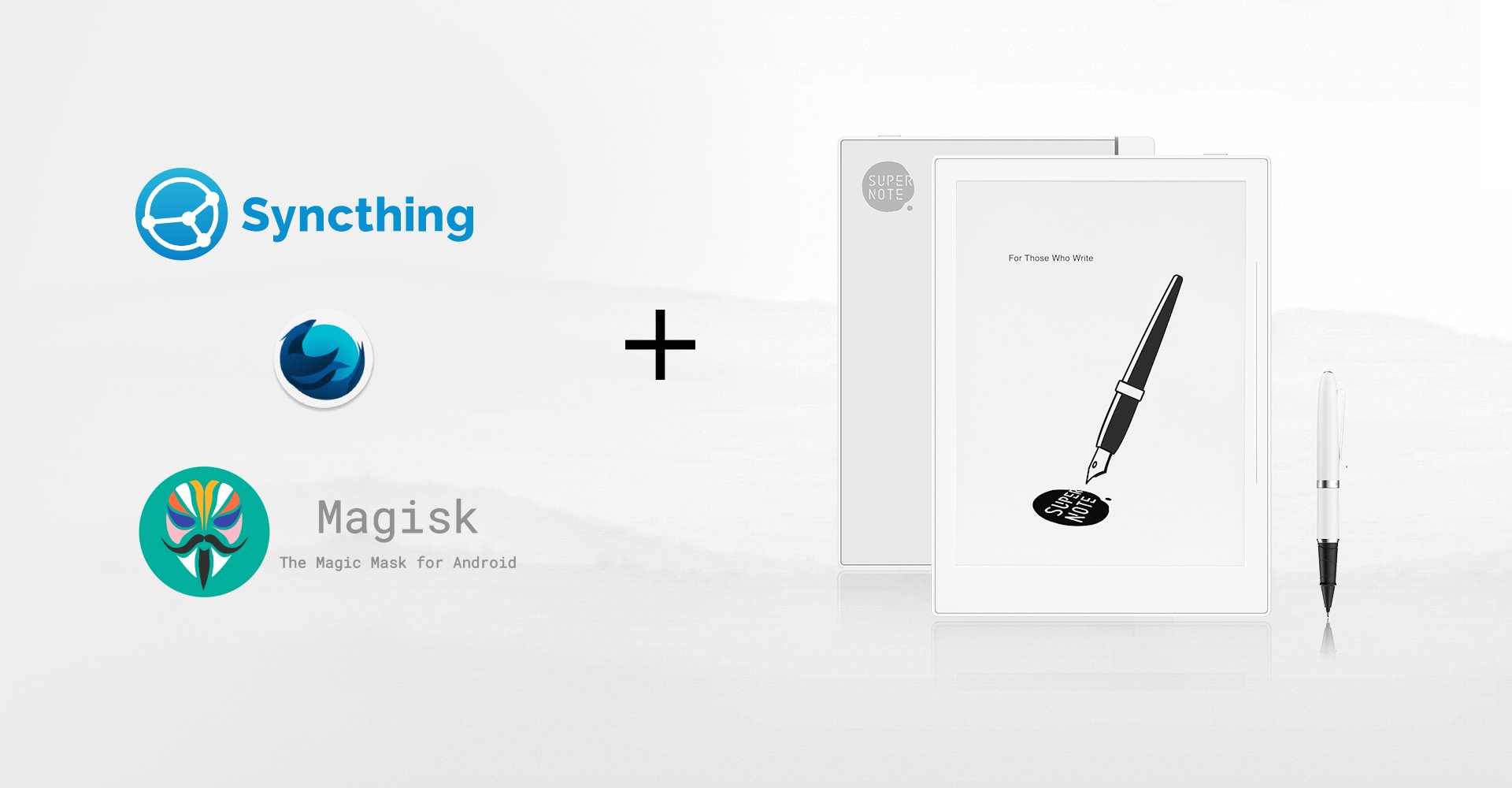
目录
事先提示:操作有风险。这么做可能会破坏 Supernote 的保修策略,也可能会导致你的 Supernote 无法正常使用。操作前请三思,确认自己是否有足够的动手能力。
不过,能够点进这篇文章的人,应该都是拥有动手能力,而且知道自己在做什么的超级用户吧?那么,废话不多说,直接开始吧。
原理#
- Supernote A5X / A6X 的固件基于安卓系统实现;
- 可以在没有任何限制的情况下,直接使用已经解锁的 fastboot;
- 内置的 Recovery 允许 adb shell 直接拿到 root 权限。借此可远程提取并修改 Supernote 里的任意文件。
操作步骤#
以下步骤并不复杂,但是需要你有一定的 Android 刷机经验。
开启 ADB 侧载应用权限#
即使是已经解锁,你也暂时无法使用 adb install xxx.apk 安装你喜欢的东西。如果现在就尝试的话,会得到 command not supported 的提示。
这时,我们就需要修改对应的配置文件,以开放侧载权限。
输入 adb reboot recovery,把 Supernote 置入到恢复模式当中。保持连接,继续输入以下指令:
adb shell
你就成功的在电脑终端里拿到了一个带 root 的 shell。神奇吧!
如果你熟悉 vi 的话,其实就不用继续看下面的步骤了。只需要1:
- 打开系统分区里的
prop.default; - 将
ro.secure=1修改为ro.secure=0; - 将
ro.debuggable=0修改为ro.debuggable=1。
之后,重启到系统内,并愉快的使用 adb 侧载任意你想要的东西吧。
当然,如果你不会使用 vi,请继续看下面的简单教程。
如果你之前输入了 adb shell 并拿到了远程终端,请输入一次 exit 以退出。我们会把这个配置文件拿到电脑上来编辑,再放回去。
要这么做,需要输入这个指令:
adb pull /system/etc/prop.default .
你就会在当前目录下拿到一份配置文件的副本。用你任意喜欢的文本编辑器打开它,找到并替换以下几项:
ro.secure=1修改为ro.secure=0;ro.debuggable=0修改为ro.debuggable=1。
改完别忘了保存。
之后,我们用 adb push 指令把这个修改了的文件推回去:
adb push prop.default /system/etc
完成后,输入 adb reboot 回到系统。此时,你就可以安装任意想要的程序了!
后续步骤#
到这里为止,你就可以在 Supernote 上安装任意想要的应用程序了!不过,或许你还会在意一些特定的的使用问题。我结合自己的使用体验,写了这些建议,随意参考 :)。
安装应用商店#
为了方便后续使用,你可以现在就在 Supernote 上安装一个应用商店,以随时随地安装(和卸载?)众多应用程序。我选择的是 Aurora Store,一个开源的 Google Play 商店替代。你可以在 这里
下载到它。
下载完毕后,使用下面的指令将 APK 安装到 Supernote 里:
adb install <你 APK 的名字>.apk
安装完成后,可以在 Supernote 的侧边栏里找到它。
安装悬浮球软件#
截止到 Chauvet 2.5.17,Supernote 并未对第三方程序进行任何适配。也就意味着,你在使用第三方应用时,会遇到一个尴尬的问题:没有返回键。换言之,没法好好使用很多程序。
或许你会说,我直接把 Android 自带的底部导航栏开出来不就好了2?遗憾的是,Supernote 似乎阉割了这个选项。即使你在 build.prop 里指定了开启它的键值对,也无法使用导航栏。
怎么办呢?也许可以考虑安装一个可以模拟返回键的悬浮球软件。
我选择的是简悬浮,你可以在 这里
下载它3。安装完成后,给予它无障碍和显示在上层的权限即可开始使用。
安装文件管理器#
Supernote 自带的文件管理器只显示特定的文件夹,不会显示整个根目录下的内容。
如果你和我一样,希望手动管理一切,可以考虑安装一个第三方的文件管理器,便于使用。
安装 Magisk#
想要在 Supernote 上体验操纵一切的快感4?你或许会想要给它 root 一下。怎么操作呢?
首先,还是重启到 Recovery。之后,用这个指令把 boot.img 捞出来:
adb pull /dev/block/by-name/boot .
你就得到了一份完整的 boot 镜像。至于怎么 patch ramdisk,我假定读到这里的读者都拥有这项技能。哈哈。
完成后,将 Supernote 重启到 fastboot 模式,输入以下指令刷写新的启动镜像:
fastboot flash boot magisk_patched_*******.img
完成,重启,收工。
侧边栏应用设置#
你或许会安装许多 Set it and forget it 类应用。换言之,它们在安装并设定完成后,就不再多加配置了。此时,你或许会想把这些程序从侧边栏里划出去,避免占用宝贵的列表空间5。
导航到 设置 -> 应用 -> 侧滑栏标签配置,点击对应应用的⛔图标,即可将其移出侧边栏。
不兼容的应用#
有一些程序是没法在 Supernote 定制系统上跑的。这是我自己尝试的程序,不一定全面:
- 基于 Chromium 内核的主流浏览器。我测试了
Bromite、Chrome,都会在完成初始化设置后闪退。连接电脑看日志,发现似乎是 Supernote 删除了某个底层的绘制 API,使得浏览器无法正常渲染内容。解决方法:安装Firefox,或者是Via这种没有自带内核的浏览器6; - VPN。确认连接的对话框被删除了,因此你无法授权任何 VPN 连接7;
- 需要 Google 框架的应用。因为许可原因,Supernote 没有内置 GApps,自然也就无法使用依赖于谷歌框架的应用。
拓展阅读#
如果直接在终端里输入
vi并按下回车的话,你会惊奇的发现没有这个指令。试试看在指令的前面加一个toybox,你会回来感谢我的 :) ↩︎Chauvet 基于 Android 8.1 定制而来 ↩︎
当然,你可以随便选择其它的应用程序。我选择这个程序,充其量只是因为它简洁无广告罢了 ↩︎
中二症晚期症状 ↩︎
Supernote 侧边栏的分页功能做的似乎不怎么好用。大量的应用会产生导航困难 ↩︎
神奇的是,内置的 Android System Webview 又是可以正常使用的(基于 Chromium)。当然,或许你会尝试升级它。我的建议是:放弃,因为一样会闪退,而且会把 Supernote 里面的一些程序给弄崩 ↩︎
但是 VPN 本身似乎是可以用的,只是无法创建新连接而已。不知道有没有什么可以绕过的手段 ↩︎
虽然看起来本文章是从这里借鉴过来的,但这只是个巧合 :) ↩︎